Jak naprawić wyjątek z błędu HRESULT 0x800a03ec


Wielu użytkowników napotkało błąd HRESULT 0x800a03ec podczas próby uruchomienia kodu lub zaimportowania danych. W tym przewodniku omówimy rozwiązania zalecane przez ekspertów WR, aby to naprawić.
Co powoduje błąd wyjątku z HRESULT 0x800a03ec? Może to być spowodowane nieprawidłowym formatem danych, uszkodzonym plikiem Excel, infekcją wirusową, problemami z pamięcią lub niekompatybilnymi programami działającymi w tym samym czasie.
Jak mogę naprawić wyjątek z błędu HRESULT 0x800a03ec?
Zanim przejdziesz do poniższych poprawek, wykonaj kilka wstępnych kontroli:
- Upewnij się, że Twój system Windows i sterowniki systemowe są zaktualizowane do najnowszej wersji i wykonaj głębokie skanowanie za pomocą niezawodnego narzędzie antywirusowe, a następnie wyczyść niepotrzebne pliki ze swojego komputera.
- Upewnij się, że nie wykonujesz dwóch akcji na tym samym pliku w krótkim czasie.
- Upewnij się, że w momencie eksportowania pliku na początku danych nie znajduje się symbol równości (=).
1. Zakończ wszystkie instancje programu Excel
- Naciśnij Ctrl + Shift + Esc, aby otworzyć Menedżera zadań.
- Przejdź do zakładki Procesy, zlokalizuj wszystkie procesy powiązane z Excelem, zaznacz je jeden po drugim i kliknij Zakończ zadanie. a>

- Sprawdź także zakładkę Szczegóły pod kątem plików Pror.exe i Excel.exe instancje; jeśli zostanie znalezione, wybierz i kliknij Zakończ zadanie.
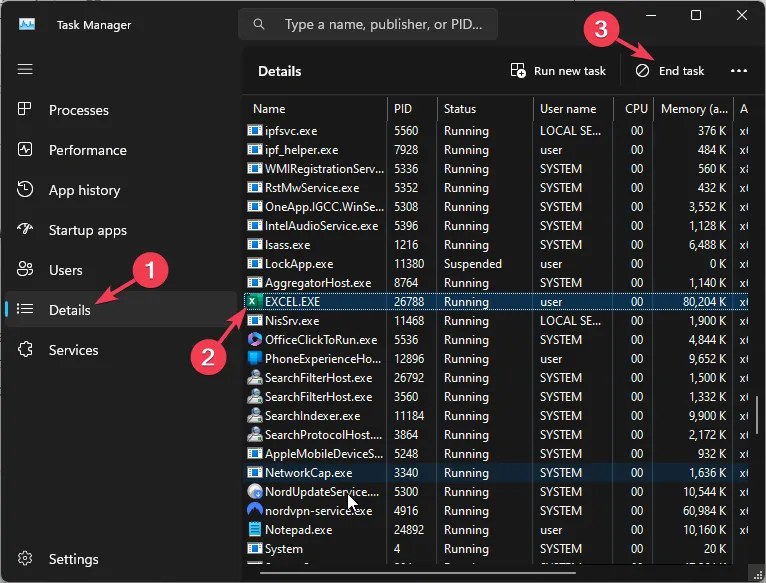
2. Zapisz plik Excel w nowym formacie
- Naciśnij klawisz Windows , wpisz excel w pasku wyszukiwania i kliknij Otwórz, aby uruchomić .Microsoft Excel
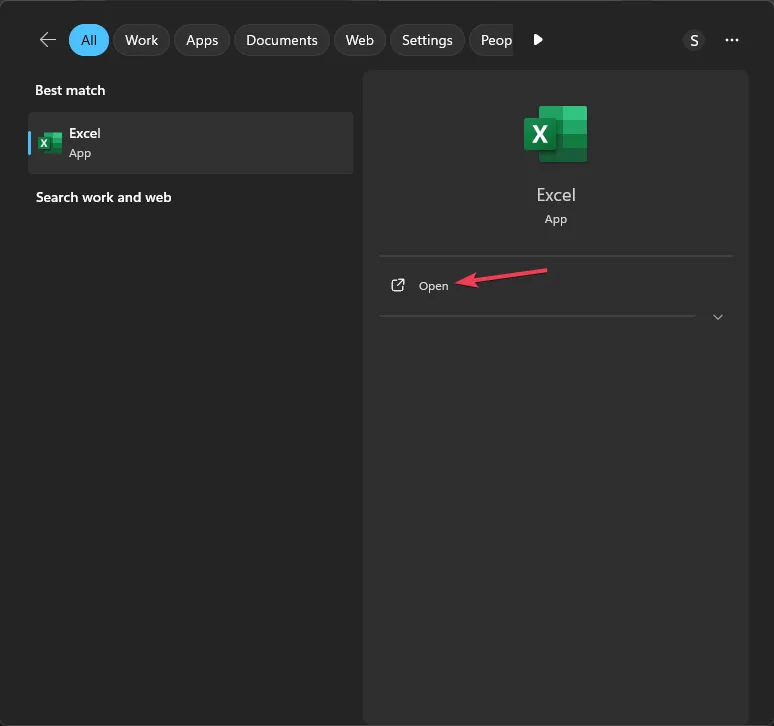
- Przejdź do Plik, a następnie wybierz opcję Otwórz.
- Kliknij Przeglądaj, wybierz plik i kliknij Otwórz.
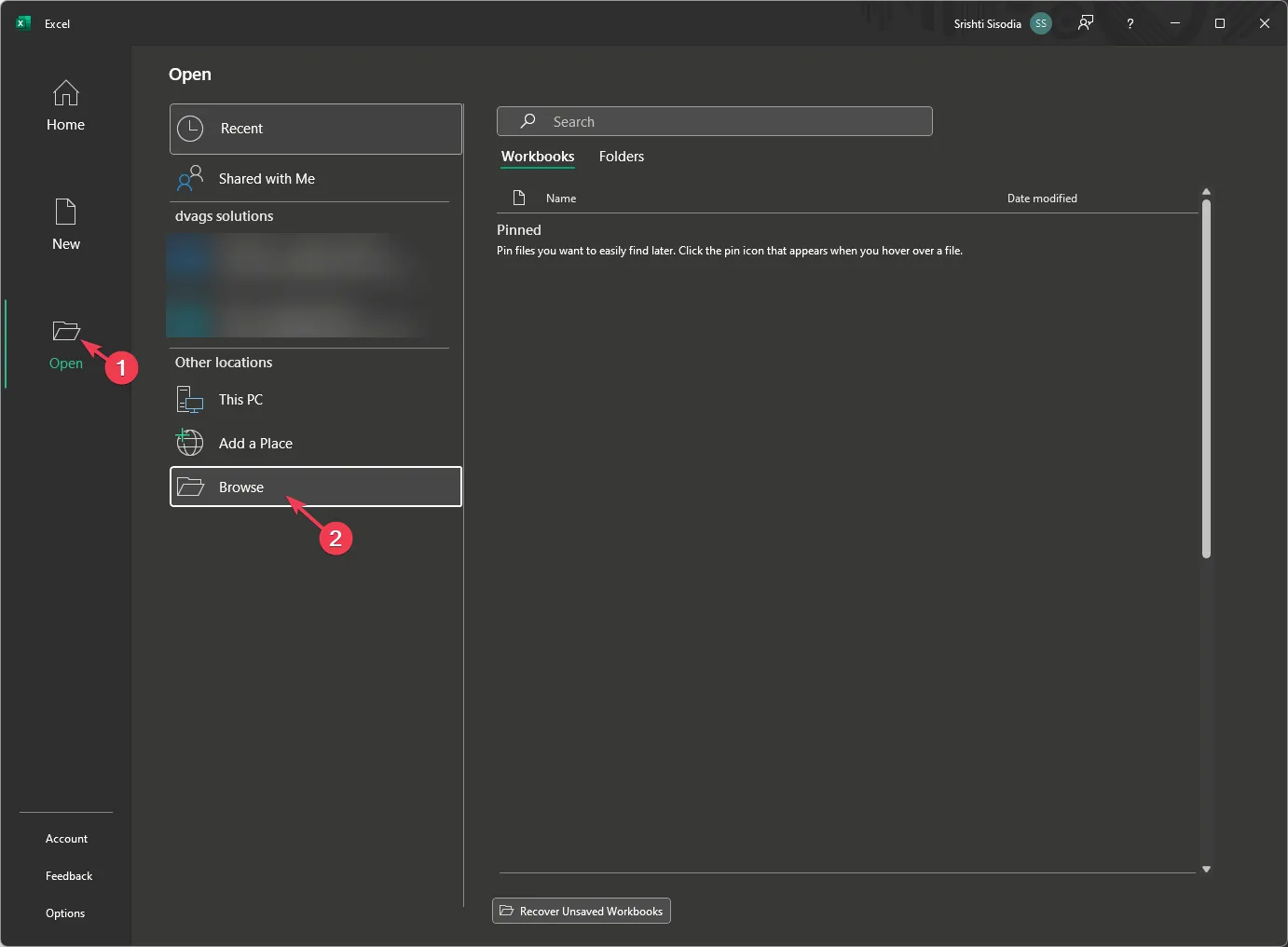
- Po otwarciu pliku kliknij Zapisz jako teraz.
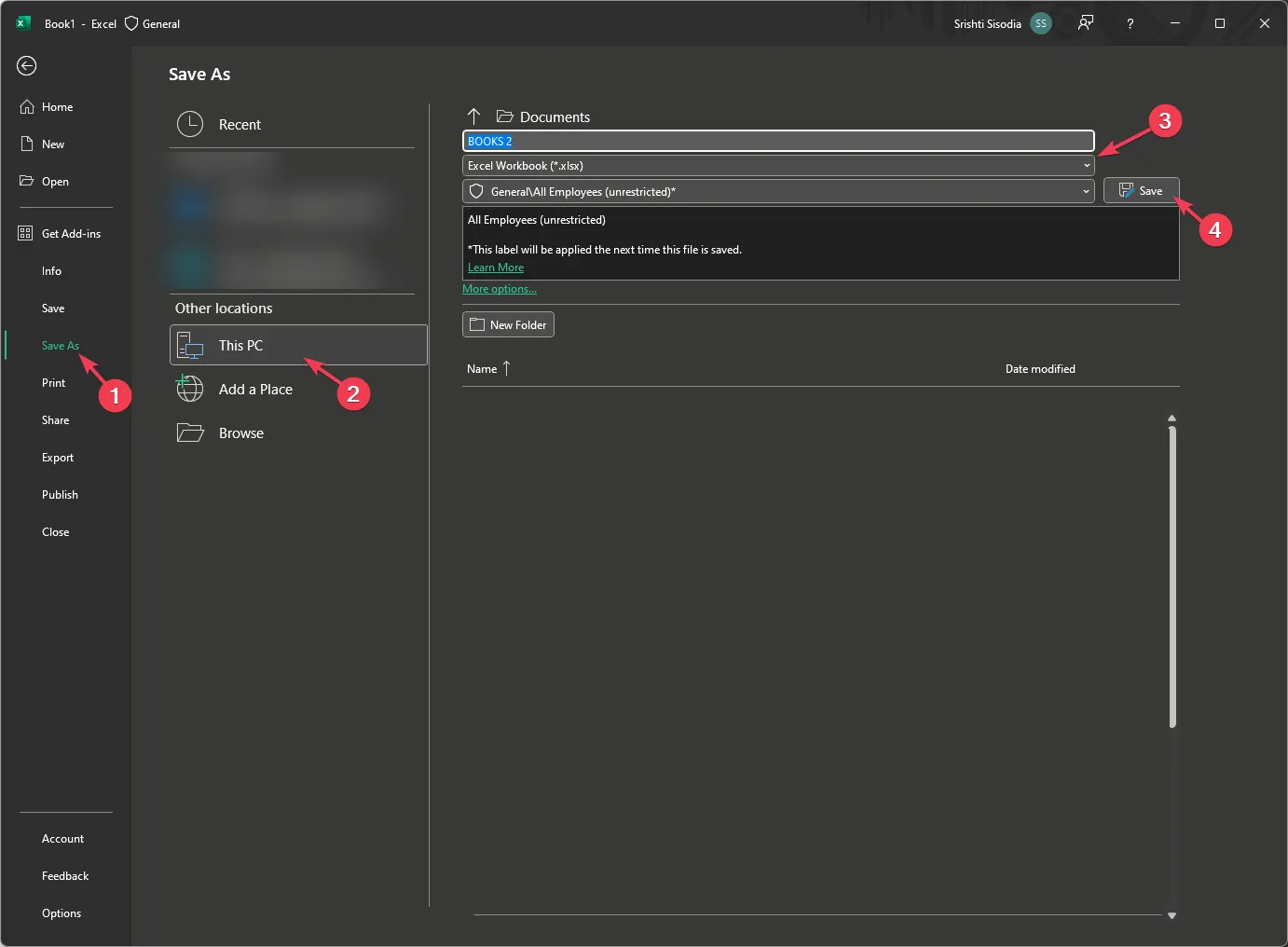
- Teraz wybierz lokalizację, w której chcesz zapisać plik i wprowadź nazwę. Upewnij się, że jako typ pliku wybrano Skoroszyt programu Excel (*xlsx), a następnie kliknij Zapisz.
Jeśli zezwoliłeś na otwieranie arkuszy w wersji pakietu Office 2007 lub w trybie zgodności, arkusz nie może zawierać więcej niż 65 tys. wierszy; dlatego najpierw sprawdź liczbę wierszy, a jeśli przekroczy, może pojawić się błąd.
3. Sprawdź kod VBA
Błąd Wyjątek od HRESULT 0x800a03ec może wystąpić, jeśli masz niekompletne lub błędne zapytania w kodzie Excel VBA.
Sprawdź także, czy kod nie zawiera błędów literowych, wad logicznych, brakujących odniesień lub błędów składniowych i upewnij się, że nie używasz nieprawidłowej metody do wywołania kodu VBA.
4. Napraw plik Excel
- Uruchom aplikację Excel, przejdź do Plik, a następnie kliknij Otwórz.
- Kliknij Przeglądaj.
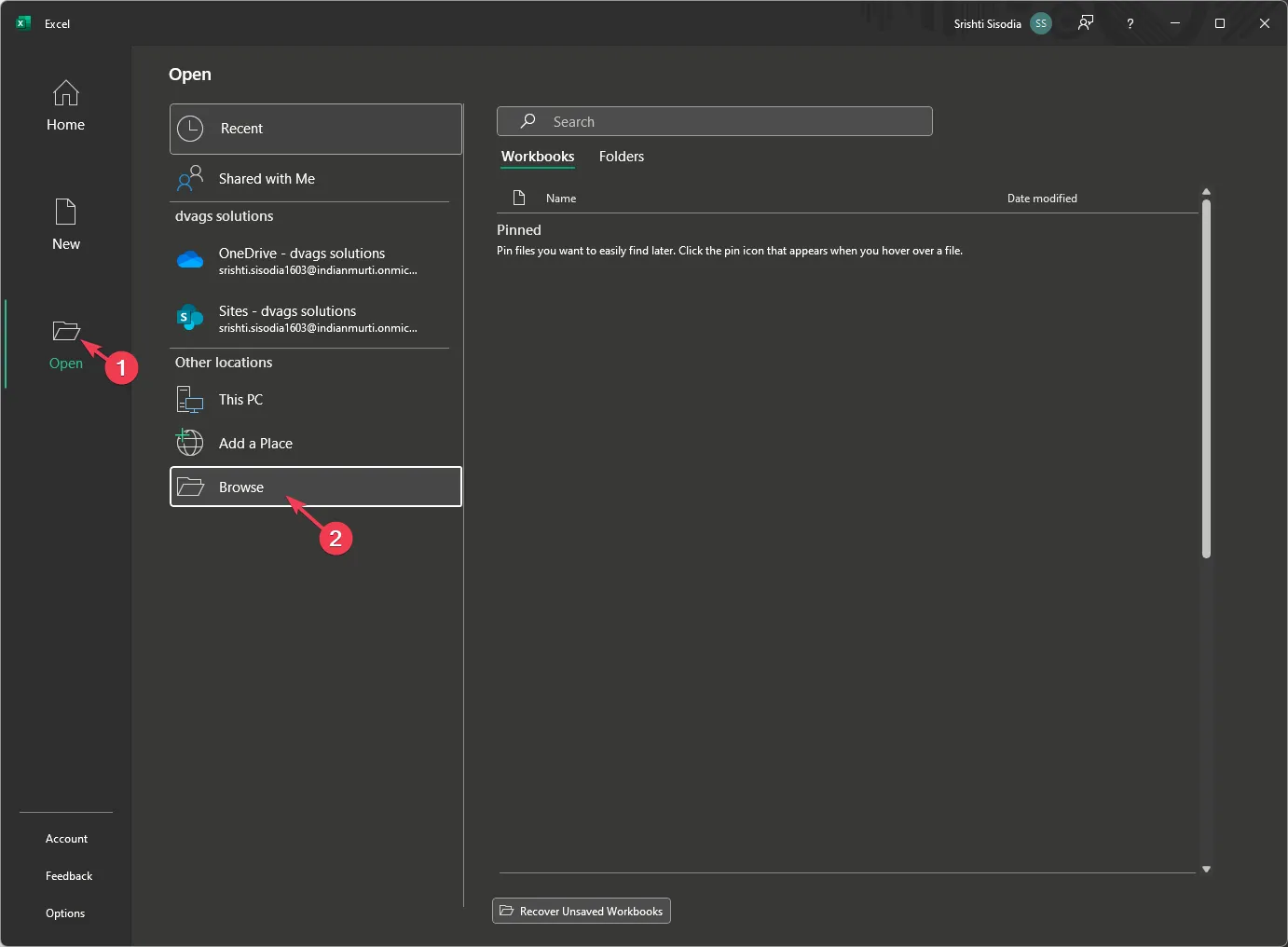
- Pojawi się okno dialogowe Otwórz; przejdź do wybranego pliku Excel, którego dotyczy problem, i ze strzałki obok przycisku Otwórz wybierz opcję Otwórz i napraw opcję z menu rozwijanego.

- W następnym oknie dialogowym wybierz Napraw, a program Excel spróbuje naprawić Twój plik.

Wykonanie tych kroków może pomóc odzyskać uszkodzone pliki Excel w systemie Windows 10; przeczytaj ten przewodnik, aby dowiedzieć się więcej na ten temat.
5. Włącz wyłączone dodatki
- W programie Excel przejdź do Plik, a następnie kliknij Opcje.
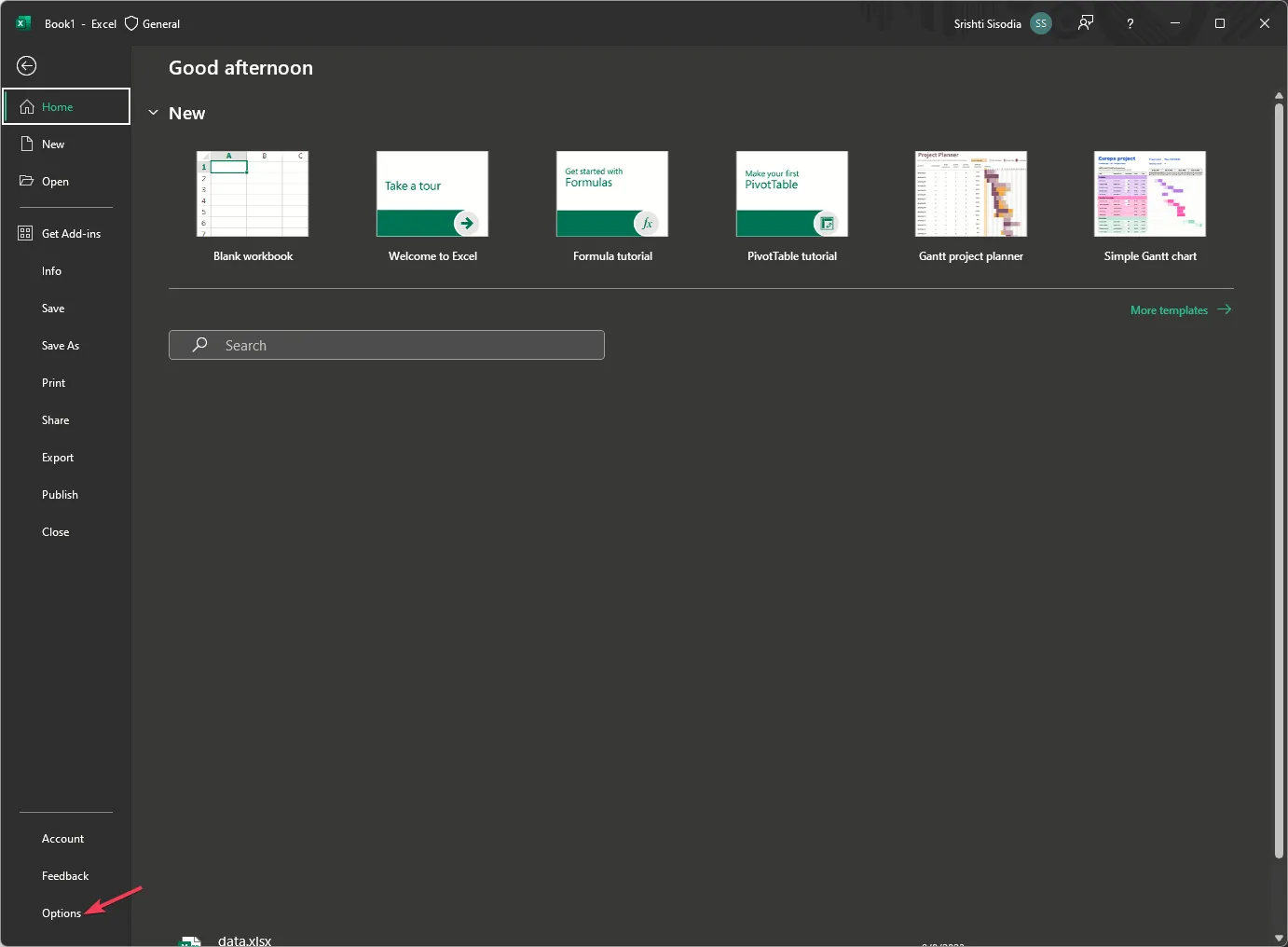
- W oknie Opcje programu Excel kliknij Dodatki.
- Zlokalizuj Zarządzaj, kliknij strzałkę, aby otworzyć menu rozwijane, wybierz opcję Wyłączone elementy i kliknij Idź.
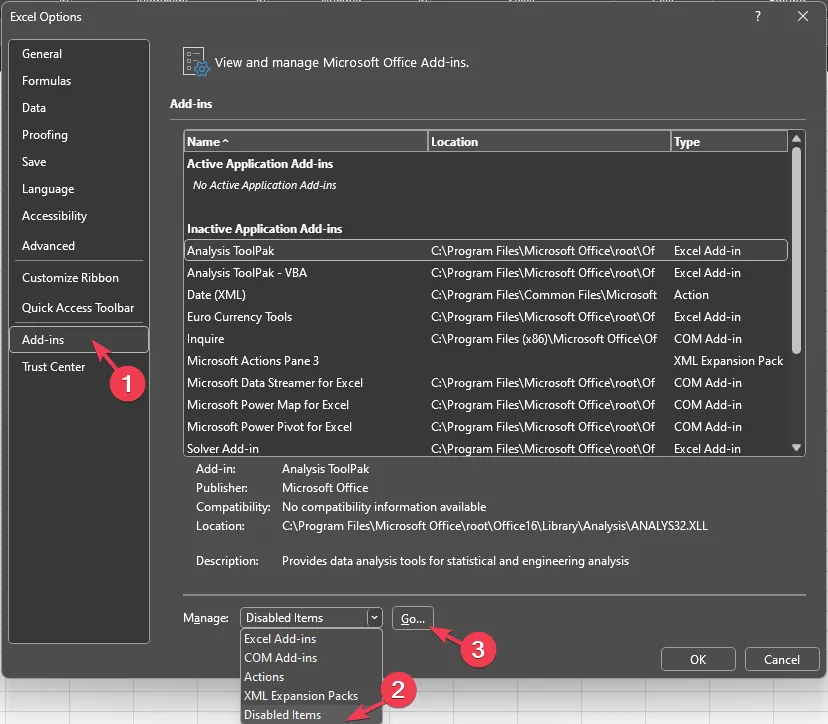
- Wybierz wyłączone elementy jeden po drugim, a następnie Włącz i uruchom ponownie program Excel, aby zmiany zaczęły obowiązywać.
6. Napraw aplikację Microsoft Office
- Naciśnij Windows + R , aby otworzyć okno Uruchom.< /span>
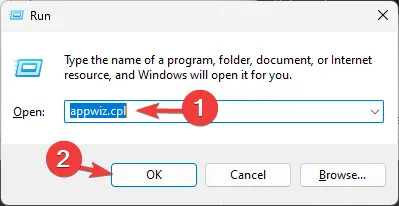
- Wpisz appwiz.cpl i kliknij OK, aby otworzyć Programy i funkcje< okno i=4>.
- Wybierz pakiet Microsoft Office i kliknij przycisk Zmień.
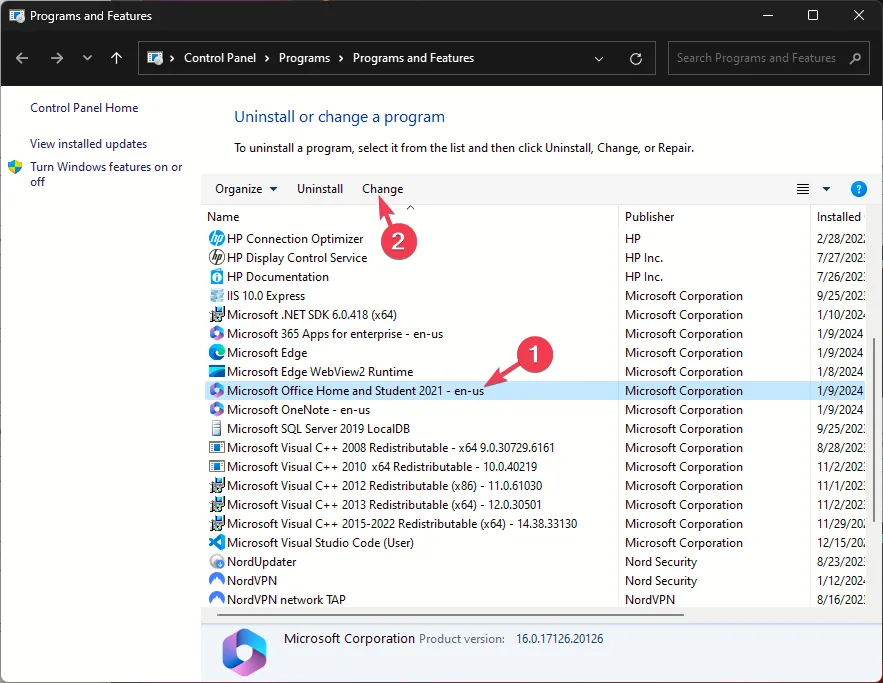
- Kliknij przycisk Tak w monicie UAC.
- Wybierz opcję Szybka naprawa i kliknij przycisk Napraw.

Naprawa programu Excel może również pomóc w rozwiązaniu problemów takich jak Program Excel nie otwiera się po aktualizacji systemu Windows; przeczytaj ten przewodnik, aby dowiedzieć się więcej.
Podsumowując, błąd wyjątku od HRESULT 0x800a03ec występuje głównie z powodu problemów z uruchomionym arkuszem Excel lub kodem VBA.
Aby to naprawić, musisz sprawdzić kod VBA pod kątem błędów & błędy logiczne i sposób ich wywołania. Jeśli jednak problem pojawi się podczas wprowadzania zmian w programie Excel, spróbuj naprawić plik, zapisując go w formacie XLSX lub włącz opcję Wyłączone w Opcjach programu Excel.
Czy pominęliśmy krok, który pomógł Ci rozwiązać problem? Nie wahaj się wspomnieć o tym w sekcji komentarzy poniżej. Z przyjemnością dodamy go do listy.



Dodaj komentarz